Ieri în ghid Ce trebuie să faceți după instalarea Linux Mint 18 „Sarah”, i-a învățat cum să-și personalizeze biroul, ceea ce nu include în ghid este cum să se schimbe Ecran de conectare (ecranul unde introducem parola pentru a ne autentifica) pentru unul mai frumos. Personal, pentru a se potrivi cu personalizarea mea, folosesc tema Rundă.
Ce este Round?
Este o ecran de pornire (Ecran de conectare), conceput special pentru Linux Mint (deși ar trebui să funcționeze pe orice distribuție), pentru Koen Hendrik, care este construit folosind HTML, jQuery, CSS3 (pentru toate animațiile) și MDM ca manager de ecran.
Tiene soporte para múltiples idiomas, múltiples sesiones y múltiples usuarios. También posee implementada funciones del sistema como apagar o reiniciar.
En el centro de la pantalla se ubica las imágenes de los usuarios, cuando se hace clic en un usuario, este se desliza a la izquierda revelando un cajón para introducir la contraseña. Si el usuario no tiene contraseña asociada se ingresa automáticamente.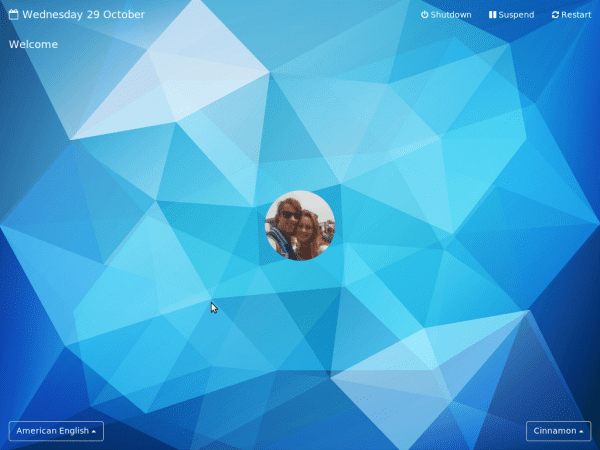
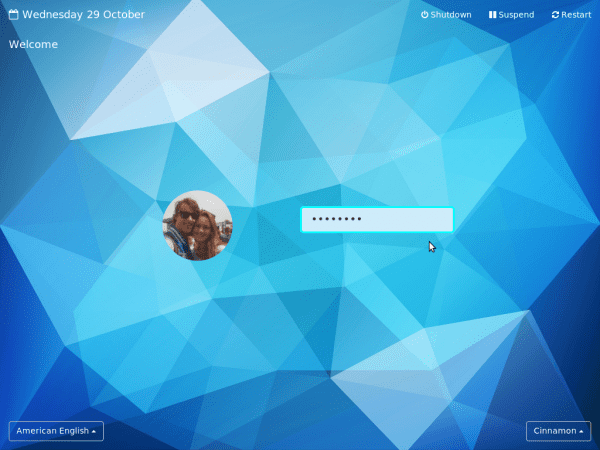
Caracteristici rotunde
En este Login Screen se destacan las siguientes características:
- Iniciar sesión con o sin contraseña.
- Foto de perfil del usuario.
- Cambio de sesión.
- Cambiar idioma
- Apagar / suspender / reiniciar
- Muestra fecha y hora.
- Muestra mensajes de error
Cum se instalează Round
Pentru a instala Round trebuie să urmați pașii următori, care pot varia în funcție de distribuția dvs., aceștia au fost testați pe Linux Mint 18:
Am setat MDM ca implicit
$ sudo dpkg-reconfigure mdm
Clonăm Round în directorul tematic MDM:
$ sudo git clone https://github.com/koenhendriks/mdm-login.git \ /usr/share/mdm/html-themes/Round
Deschidem panoul de preferințe și selectăm tema Round din lista HTML:
$ sudo mdmsetup
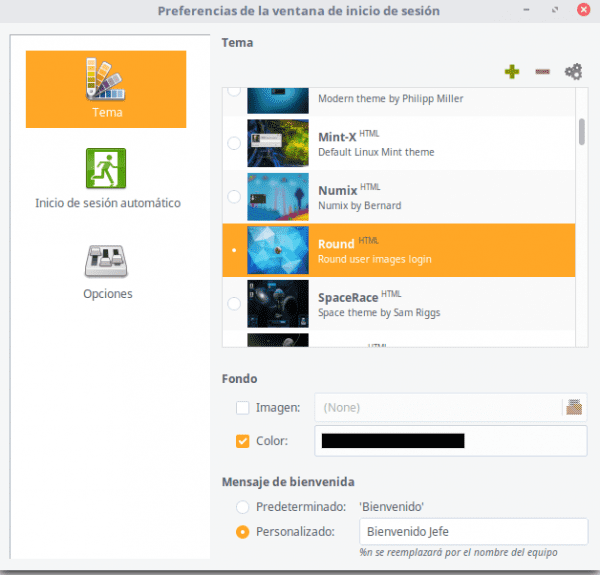
ecran de autentificare de configurare
Și gata avem ecranul de pornire personalizat, trebuie remarcat faptul că este important ca utilizatorul să aibă o imagine asociată, pentru aceasta accesați Setări sistem -> Administrare -> Utilizatori și grupuri.
La fel, dacă au folosit ghidul nostru Ce trebuie să faceți după instalarea Linux Mint 18 „Sarah”, unul dintre scripturi instalează un ecran de conectare, pe care îl puteți încerca și utiliza.
PS: Fotografiile ecranului de conectare provin de la creatorul temei (am avut probleme cu capturarea blocării ecranului), deoarece, dintr-un anumit motiv, scriptul de captare nu recunoaște afișajul.
Când pun comanda «sudo git clone https://github.com/koenhendriks/mdm-login.git \ / usr / share / mdm / html-themes / Round »pune prea multe argumente și nu-mi face nimic. (doar învață-mă ajutorul comenzii git)
Același lucru mi s-a întâmplat și mie. Cred că, eliminând \ după adresa URL de repo, totul funcționează bine:
clona sudo git https://github.com/koenhendriks/mdm-login.git / usr / share / mdm / html-themes / RoundD